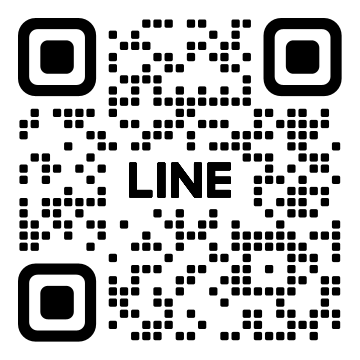การมีบัญชีอีเมลที่ใช้ชื่อโดเมนของตนเอง เช่น [email protected] ไม่เพียงแต่ช่วยเสริมสร้างภาพลักษณ์ความเป็นมืออาชีพให้กับธุรกิจหรือเว็บไซต์ของคุณ แต่ยังช่วยให้การสื่อสารมีความน่าเชื่อถือยิ่งขึ้นอีกด้วย บทความนี้จะแนะนำขั้นตอนการสร้างบัญชีอีเมลในระบบ DirectAdmin อย่างละเอียดทีละขั้นตอน
ขั้นตอนที่ 1: เข้าสู่ระบบ DirectAdmin
เริ่มต้นด้วยการเข้าสู่ระบบ DirectAdmin ของคุณ โดยปกติแล้วคุณจะได้รับลิงก์, ชื่อผู้ใช้ และรหัสผ่านจากผู้ให้บริการโฮสติ้งของคุณ
ขั้นตอนที่ 2: ไปยังส่วน E-mail Accounts
เมื่อเข้าสู่ระบบเรียบร้อยแล้ว ให้มองหาหมวดหมู่ "E-mail Management" (การจัดการอีเมล) แล้วคลิกที่ "E-mail Accounts" (บัญชีอีเมล)
ขั้นตอนที่ 3: คลิก "CREATE ACCOUNT"
ที่หน้า E-mail Accounts คุณจะเห็นรายการบัญชีอีเมลที่มีอยู่ (ถ้ามี) หากต้องการสร้างบัญชีใหม่ ให้คลิกที่ปุ่ม "CREATE ACCOUNT" (สร้างบัญชี) ที่อยู่ด้านบน
ขั้นตอนที่ 4: กรอกรายละเอียดบัญชีอีเมล
ในหน้าถัดไป คุณจะต้องกรอกข้อมูลสำหรับบัญชีอีเมลใหม่:
- Username (ชื่อผู้ใช้): ระบุชื่อส่วนหน้าของอีเมลที่คุณต้องการ เช่น ถ้าต้องการ
[email protected]ให้กรอกinfo - Password (รหัสผ่าน): ตั้งรหัสผ่านที่รัดกุม ควรมีตัวอักษรพิมพ์เล็ก พิมพ์ใหญ่ ตัวเลข และสัญลักษณ์
- Confirm Password (ยืนยันรหัสผ่าน): กรอกรหัสผ่านอีกครั้งเพื่อยืนยันความถูกต้อง
- E-mail Quota (โควต้าอีเมล): กำหนดพื้นที่เก็บข้อมูลสำหรับบัญชีอีเมลนี้ คุณสามารถเลือก "Unlimited" (ไม่จำกัด) หรือกำหนดขนาดเป็น MB/GB ได้ตามต้องการ
ขั้นตอนที่ 5: คลิก "CREATE"
เมื่อกรอกข้อมูลทั้งหมดเรียบร้อยแล้ว ให้ตรวจสอบความถูกต้องอีกครั้ง จากนั้นคลิกที่ปุ่ม "CREATE" (สร้าง) ที่ด้านล่างสุด
เพียงเท่านี้ คุณก็สามารถสร้างบัญชีอีเมลภายใต้โดเมนของคุณเองใน DirectAdmin ได้สำเร็จแล้ว!
การตั้งค่าและใช้งานอีเมลที่สร้างขึ้น
หลังจากสร้างบัญชีอีเมลเรียบร้อย คุณสามารถใช้งานได้หลายวิธี:
- Webmail: เข้าถึงอีเมลของคุณผ่านเบราว์เซอร์ โดยปกติแล้วจะเข้าได้ที่
webmail.yourdomain.comหรือผ่านลิงก์ใน DirectAdmin เอง - โปรแกรมอีเมล:ตั้งค่าในโปรแกรมอีเมลบนคอมพิวเตอร์หรือสมาร์ทโฟนของคุณ เช่น Microsoft Outlook, Mozilla Thunderbird, Apple Mail หรือแอปพลิเคชันอีเมลบนมือถือ โดยใช้ข้อมูลดังนี้:
- Username/Email Address:
[email protected] - Password: รหัสผ่านที่คุณตั้งไว้
- Incoming Server (POP3/IMAP):
mail.yourdomain.comหรือ IP Address ของเซิร์ฟเวอร์ (ตรวจสอบกับผู้ให้บริการ) - Outgoing Server (SMTP):
mail.yourdomain.comหรือ IP Address ของเซิร์ฟเวอร์ (ตรวจสอบกับผู้ให้บริการ) - Ports:
- IMAP Secure (SSL/TLS): 993
- POP3 Secure (SSL/TLS): 995
- SMTP Secure (SSL/TLS): 465
- Username/Email Address:
หากมีข้อสงสัยเพิ่มเติมเกี่ยวกับการตั้งค่าอีเมลในโปรแกรมต่างๆ สามารถติดต่อสอบถามผู้ให้บริการโฮสติ้งของคุณได้